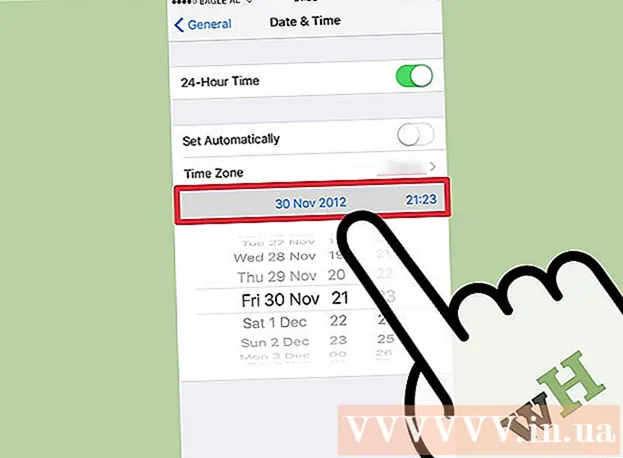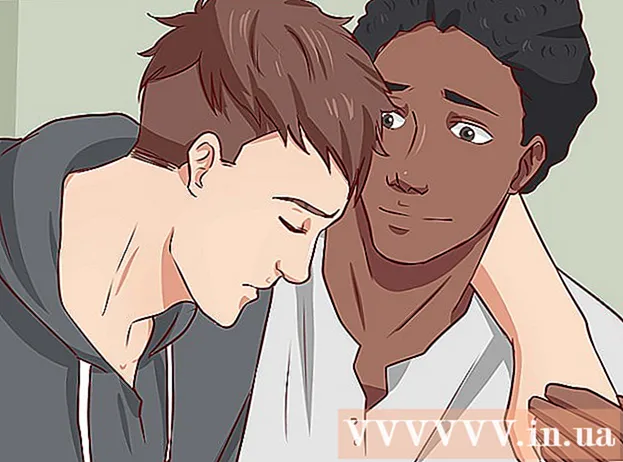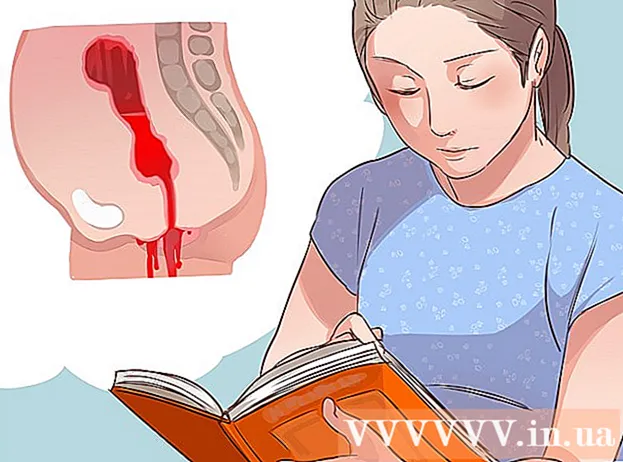Yazar:
John Stephens
Yaratılış Tarihi:
24 Ocak Ayı 2021
Güncelleme Tarihi:
1 Temmuz 2024

İçerik
RAM (Rastgele Erişim Belleği, kabaca tercüme edilir: Rastgele Erişimli Bellek), bilgisayarın halihazırda kullanılan programlardan veri depolamak için kullandığı bellektir. Genel olarak, yüklü RAM miktarı ne kadar büyükse, aynı anda daha fazla program çalıştırabilirsiniz. Ancak, takabileceğiniz RAM miktarı hem donanımınız hem de bilgisayarınızın işletim sistemi tarafından belirlenir. Bilgisayarınıza ne kadar RAM ekleyebileceğinizi belirlemek için her ikisini de test etmeniz gerekecektir.
Adımlar
Bölüm 1/2: İşletim sistemini kontrol edin
Windows'un 32 bit mi yoksa 64 bit mi olduğunu belirleyin. Windows işletim sistemleri yalnızca maksimum miktarda RAM tanıyabilir. İzin verilen RAM sınırından fazlasını yüklerseniz, fazla RAM kullanılmayacaktır. Bu sınır, Windows'un 32 bit mi yoksa 64 bit mi olduğuna göre belirlenir.
- Windows kopyanızı kontrol etme hakkında bilgi edinmek için talimatlara da bakın. Tipik olarak, Windows'unuzun 32 bit mi yoksa 64 bit mi olduğunu Sistem Özellikleri penceresinden (⊞ Kazan+Duraklat)
- 32 bit, 4 GB RAM (tüm sürümler için).
- 64 bit, aşağıdakilere kadar destekleyebilir 128 GB RAM (Windows 10 Home) - 2 TB (Windows 10 Education, Enterprise, Pro)

Macbook'un modelini kontrol edin. Mac'inizin destekleyebileceği toplam RAM miktarı, kullandığınız modele bağlıdır. Birçok Mac bilgisayarda desteklenen farklı bellek kapasiteleri vardır. Tam RAM miktarı için Macbook belgelerine bakın. Bazı popüler modeller şunları içerir:- iMac (27 inç, 2013 Sonu) - 32 GB
- iMac (2009-2012 Sonu) - 16 GB
- iMac (2006-2009) - 4 CİGABAYT

Linux işletim sisteminin ne kadar RAM desteklediğini belirleyin. 32 bit Linux yalnızca 4 GB'a kadar destekleyebilir, ancak PAE çekirdeği etkinleştirilirse (daha yeni dağıtımların çoğu için) 32 bitlik bir sistem 64 GB RAM'e kadar destekleyebilir . Teorik olarak, 64 bitlik bir Linux sistemi 17 milyar GB'a kadar RAM destekleyebilir, ancak gerçek maksimum sınır 1 TB (Intel) veya 256 TB'dir (AMD64).- Sistemin destekleyebileceği tam RAM miktarını belirlemek için, tuşuna basarak Terminal'i açın. Ctrl+Alt+T. Tür sudo dmidecode -t 16. Yönetici şifresini girin. Son olarak, maddeye bakın.
Bölüm 2/2: Anakartı kontrol edin

Anakart tanımlama sizin. İşletim sistemi son derece büyük miktarda RAM'i desteklese bile, anakartın destekleyebileceği şey hala sınırlıdır. Anakart belgelerinizi görüntüleyemiyorsanız, ana kartınızı aramanız veya teknik özelliklere çevrimiçi olarak bakmanız gerekebilir.- Bilgisayar kasanızı açmanız ve anakart model numarasını kontrol etmeniz gerekebilir.
Anakart belgelerine bakın. Anakart belgelerinin başlangıcına yakın bir yerde bir çizelge veya özellikler sayfası bulabilirsiniz. Takılabilecek maksimum RAM veya Sistem Belleği miktarına bakın. Ayrıca anakartınızdaki mevcut yuvaların sayısını da göreceksiniz.
- RAM çiftler halinde kurulur. Anakartınız 16 GB RAM'i destekliyorsa ve 4 yuvaya (çift kanallı) sahipse, sınıra ulaşmak için dört adet 4 GB'lık çubuk veya iki adet 8 GB'lık çubuk takabilirsiniz.
Bir sistem tarama aracı kullanın. Bilgisayarınızı açmayı veya ana kart belgelerinizi okumayı sevmiyorsanız, sisteminizi taramanıza ve ne kadar belleğinizin yanı sıra mevcut tür ve hızın da raporlanmasına yardımcı olabilecek birçok çevrimiçi araç vardır. destek.
- Crucial veya MrMemory gibi büyük bellek tarama üreticileri ve perakendecilerini bulabilirsiniz.
RAM yükseltmesi. Sistemin ne kadar RAM destekleyebileceğini belirledikten sonra yeni RAM takabilirsiniz. Mevcut RAM'inize yeni RAM ekliyorsanız, saat hızının orijinal RAM hızına karşılık geldiğinden emin olun. İlan